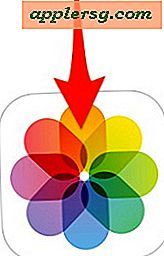Come convertire la pellicola della fotocamera in digitale (5 passaggi)
Che tu abbia vecchi negativi o diapositive, devi digitalizzare. Se preferisci scattare immagini su pellicola e non vuoi perdere tempo con una camera oscura, è necessario trasferire la pellicola sul digitale. Puoi farlo con pochi semplici passaggi e un minimo di attrezzatura informatica. E, a parte lo sviluppo della tua pellicola, non avrai più bisogno di sostanze chimiche maleodoranti per elaborare le tue immagini.
Passo 1
Pulisci i negativi o le diapositive. Puoi farlo usando aria compressa per eliminare polvere e detriti, quindi usando un detergente per pellicole e un panno privo di lanugine. Iniziare con una pellicola pulita ridurrà la quantità di tempo che dovrai dedicare alla correzione delle immagini nel tuo software di fotoritocco.
Passo 2
Posiziona le diapositive oi negativi nei supporti per pellicola forniti con lo scanner piano. Avrai bisogno di uno scanner piano di fascia alta per farlo piuttosto che della maggior parte degli scanner di livello consumer, perché devi avere una fonte di luce nel coperchio dello scanner. Questi costano un po' di più, ma è necessario far brillare una fonte di luce attraverso i lucidi per scansionarli. Gli scanner a superficie piana destinati alla scansione di pellicole in genere hanno supporti per pellicola con loro o come opzioni. I supporti per pellicola tengono i negativi o le diapositive piatti e dritti. Ciò ridurrà anche il lavoro che dovrai fare per "aggiustare" le tue immagini digitalizzate.
Passaggio 3
Scansiona le immagini del tuo film alla massima risoluzione possibile. Migliore è la risoluzione originale, migliori saranno le immagini finite. Seguire le istruzioni per il software fornito con lo scanner per aumentare la risoluzione. È diverso con diversi scanner.
Passaggio 4
Apri il tuo software di fotoritocco e quindi apri il file di immagine digitale batch per iniziare a separare le tue immagini. Se sono negativi, lo scanner probabilmente li ha convertiti in immagini positive, ma in caso contrario, puoi farlo tu stesso nel software. In Adobe Photoshop, ad esempio, vai su "Immagine", quindi su "Regolazioni" e poi su "Inverti".
Utilizzare lo strumento "Selezione" per tracciare ogni immagine, copiare l'immagine, avviare un nuovo file e incollare l'immagine. Quindi salvalo come immagine digitale in formato TIFF. Mentre JPEG occuperà meno spazio perché i file JPEG sono compressi, TIFF fornisce una migliore qualità dell'immagine.